Tieteen tukema: 3 tapaa palauttaa poistetut viestit Androidilla
Odottamaton tietojen menetys on eräänlainen tilanne, jota kukaan Android-käyttäjä ei haluaisi kokea. Valokuvien tai yhteystietojen lisäksi myös viestimme ovat erittäin tärkeitä. Jos olet kadottanut tekstiviestisi, sinun on noudatettava asiantuntevaa lähestymistapaa. Monet artikkelit esittelevät sinulle Android SMS -palautuksen taktiikoita. Tietojen palauttamiseen kuuluvana henkilönä voin vakuuttaa sinulle, että on olemassa vain kourallinen työkaluja, jotka voivat palauttaa tekstin Androidissa. Keskustelen tässä oppaassa muutamista näistä tekniikoista. Lue ja opi palauttamaan poistetut tekstiviestit Androidilla idioottivarmalla tavalla.
- Osa 1. Kuinka palauttaa poistetut viestit Androidissa palautustyökalulla?
- Osa 2. Kuinka palauttaa poistetut viestit Androidista ilman tietokonetta?
- Osa 3. Operaattorisi voivat tallentaa poistetut tekstiviestisi
- Osa 4. Android SMS Recovery: Miksi tämä on mahdollista?
- Osa 5. Älä koskaan menetä tärkeitä viestejä Androidilla
Osa 1. Kuinka palauttaa poistetut viestit Androidissa palautustyökalulla?
Kun saamme selville, että jotkin tärkeät tekstiviestit poistetaan vahingossa, mitä nopeammin ryhdymme toimiin niiden palauttamiseksi, sitä parempi. Koska poistetut tiedot voivat korvautua uusilla tiedoilla. Kun tiedot on korvattu, viestejä on vaikea saada takaisin. Vältä tietojen päällekirjoittaminen käyttämällä SMS-palautustyökalua palauttaaksesi kadonneen ja poistetun sisällön laitteestasi välittömästi. Olla yksi ensimmäisistä Android-tietojen palautustyökalut siellä, DrFoneTool – tietojen palautus (Android) tulee olemaan täydellinen ratkaisu. Se on osa DrFoneTool-työkalupakkia, ja sen tiedetään olevan alan korkein onnistumisprosentti. Ilman teknistä tietämystä voit käyttää tätä työkalua palauttamaan poistetut tekstiviestit Androidissa.

DrFoneTool – tietojen palautus (Android)
Palauta Android-tekstiviestit ilman vaivaa. Alan paras palautumisaste.
- Palauta Android-tiedot skannaamalla Android-puhelimesi ja -tablettisi suoraan.
- Esikatsele ja palauta valikoivasti haluamasi Android-puhelimesta ja -tabletista.
- Tukee erilaisia tiedostotyyppejä, mukaan lukien WhatsApp, viestit ja yhteystiedot ja valokuvat ja videot sekä ääni ja asiakirja.
- Se tukee tietojen palauttamista erilaisissa skenaarioissa, kuten virushyökkäys, vioittunut tallennus, juurtumisvirhe, reagoimaton laite, järjestelmän kaatuminen jne.
- Yhteensopiva yli 6000 Android-laitteen kanssa.
DrFoneTool – Data Recovery ei ole vain maailman ensimmäinen tietojen palautustyökalu Androidille, vaan se on myös edistynein ohjelmisto, jota voit käyttää. Tällä hetkellä, ollakseni rehellinen, työkalu voi palauttaa poistetut viestit vain, jos Android-puhelimesi on juurtunut tai vanhempi kuin Android 8.0. Joka tapauksessa, jotta voit oppia palauttamaan poistetut viestit tuetuissa Android-versioissa DrFoneToolin avulla, seuraa näitä ohjeita:
Vaihe 1. Käynnistä DrFoneTool – Data Recovery aina, kun haluat suorittaa SMS-palautuksen Android-laitteellasi. Kun työkalupakki on käynnistetty, siirry sen ‘Data Recovery’ -moduuliin.

Palauta poistetut tekstiviestit Androidissa DrFoneToolin avulla
Varmista etukäteen, että olet ottanut USB-virheenkorjausominaisuuden käyttöön puhelimessasi. Voit tehdä tämän siirtymällä puhelimesi Asetukset > Tietoja puhelimesta ja napauttamalla ‘Koontinumero’ seitsemän kertaa peräkkäin. Siirry sen jälkeen laitteesi kehittäjäasetuksiin ja ota käyttöön ‘USB-virheenkorjaus’ -ominaisuus.
Toimittajan valinta: Kuinka ottaa USB-virheenkorjaus käyttöön eri Android-laitteissa?
Vaihe 2. Liitä puhelimesi järjestelmään ja valitse vasemmasta paneelista ‘Palauta puhelimen tiedot’. Tämä johtuu siitä, että tekstiviestit tallennetaan oletusarvoisesti puhelimen sisäiseen muistiin.
Loistava! Nyt voit vain valita, minkä tyyppiset tiedot haluat palauttaa. Voit palauttaa viestit valitsemalla Viestit-ominaisuuden. Voit valita myös minkä tahansa muun tietotyypin. Kun olet tehnyt tarvittavat valinnat, napsauta ‘Seuraava’ -painiketta.

Valitse palautettavat Android-tekstiviestit
Vaihe 3. Seuraavassa ikkunassa voit valita, suoritetaanko vain poistetun sisällön tai kaikkien tiedostojen tarkistus. Vaikka kaikkien tiedostojen skannaus vie enemmän aikaa, tulokset ovat myös yksityiskohtaisempia.

DrFoneTool tarjoaa kaksi skannaustilaa
Kun olet tehnyt haluamasi valinnan, sovellus alkaa tarkistaa laitteen.
Vaihe 4. Laitteesi analysoinnin jälkeen sovellus alkaa automaattisesti suorittaa tietojen palautusprosessia. Odota vain hetki, koska DrFoneTool palauttaa poistetut tekstit Androidista. Varmista, että laitteesi on yhdistetty järjestelmään, kunnes prosessi on valmis.

Vaihe 5. Sovellus tarjoaa esikatselun kaikesta haetusta sisällöstä käyttöliittymässään. Mukavuutesi vuoksi kaikki poimitut tiedot luokitellaan hyvin. Siirry Viestit-välilehteen ja valitse tekstit, jotka haluat hakea. Kun olet tehnyt valinnan, napsauta ‘Palauta’ -painiketta saadaksesi ne takaisin.

DrFoneTool näyttää kaikki poistetut tekstiviestit
Lopulta voit poistaa laitteesi turvallisesti ja käyttää kaikkia palautettuja tekstiviestejä. Sen lisäksi, että suoritat tietojen palauttamisen Android-laitteellasi, voit myös palauttaa tietoja SD-kortilta tai rikkinäisestä Android-laitteesta. Siirry vain vastaaviin vaihtoehtoihin vasemmasta paneelista ja seuraa yksinkertaista napsautusprosessia.
Video poistettujen tekstiviestien palauttamisesta Android-laitteilla
Trendit:
Osa 2. Kuinka palauttaa poistetut viestit Androidista ilman tietokonetta?
Jos et voi käyttää tietokonetta palauttamaan tekstiä Androidilla, älä huoli – poistetut tekstit on silti mahdollista saada takaisin. Oman työkalupakin lisäksi DrFoneToolilla on myös ilmainen Android-sovellus. Sinun tarvitsee vain ladata DrFoneTool – tietojen palautus ja siirto langattomasti ja varmuuskopiointi sovellus. Tämä all-in-one-sovellus voi ota varmuuskopio Android-laitteestasi, palauta poistettu sisältö tai siirrä sisältöä Androidin ja PC:n välillä.

DrFoneTool-sovellus Androidille
Palauta Android-tekstiviestit ilman tietokonetta.
- Palauta valokuvia, videoita, yhteystietoja, viestejä, muistiinpanoja, puhelulokeja ja muuta.
- Android Roskakori -ominaisuuden avulla voit palauttaa poistetut valokuvat ja videot helposti.
- Tuki tiedostojen siirtämiseen Android-laitteiden ja tietokoneen välillä langattomasti.
- Tukee sekä juurtuneita että juurruttamattomia Android-laitteita.
Jos laitteesi ei ole juurtunut, sovellus voi palauttaa vain poistetun sisällön välimuististaan. Jotta palauta valokuvia, videoita, yhteystietoja, viestejä jne. laitteestasi laajasti, se on juurrutettava. Sovellus tukee myös tietojen ‘syvää palautusta’. Siksi on suositeltavaa root Android-laitteen etukäteen, jos haluat saada rakentavia tuloksia sovelluksesta. Tämän jälkeen sinun tarvitsee vain noudattaa näitä vaiheita:
- Lataa sovellus Android-laitteellesi ja käynnistä se Android-viestien palauttamiseksi. Valitse ‘Palautus’-toiminto sen tervetulonäytöstä.
- Sovellus ilmoittaa sinulle, minkä tyyppisiä tietoja se voi palauttaa. Jos haluat palauttaa poistetut tekstiviestit Androidissa, napauta ‘Viestien palautus’ -vaihtoehtoa.
- Odota vain hetki, kun sovellus alkaa hakea kadonnutta tai poistettua sisältöä laitteestasi. Älä sulje sovellusta palautusprosessin aikana.
- Lopulta saat esikatselun palautetuista tiedoistasi. Täältä voit palauttaa viestisi suoraan laitteesi oletusviestisovellukseen.
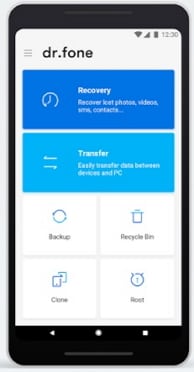

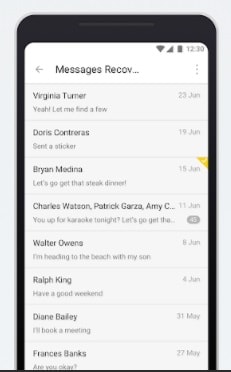
Palauta Android-tekstiviestit ilman tietokonetta – käyttämällä DrFoneTool App -sovellusta
Se siitä! Seuraamalla näitä ohjeita voit oppia palauttamaan poistetut tekstiviestit Androidissa ilman tietokonetta. Jos et ole tyytyväinen tuloksiin, voit myös suorittaa Deep Recovery -toiminnon laitteelle.
Osa 3. Operaattorisi voivat tallentaa poistetut tekstiviestisi
Odottamattoman tietojen katoamisen jälkeen sinun tulee yrittää tutkia erilaisia vaihtoehtoja tietojen palauttamiseksi. Jos olet onnekas, voit palauttaa poistetut viestit operaattoriltasi. Tämä on yksi helpoimmista ratkaisuista palauttaa tekstiviestejä Androidissa, jota useimmat käyttäjät eivät edes harkitse. Kun me lähettää tekstiviesti jollekin, se kulkee ensin verkkomme kautta. Myöhemmin se siirretään heidän verkkoonsa ja lopulta toimitetaan heidän laitteelleen.
Siksi, jos olet onnekas, operaattorisi olisi voinut vain tallentaa nämä viestit. Useimmat operaattorit tallentavat viestejä viimeisten 30 päivän ajalta. Voit käydä tilisi tiedoissa verkossa tai ottaa yhteyttä heidän asiakastukeen. Tällä tavalla voit palauttaa poistetut tekstiviestit Androidissa ilman kolmannen osapuolen työkaluja.
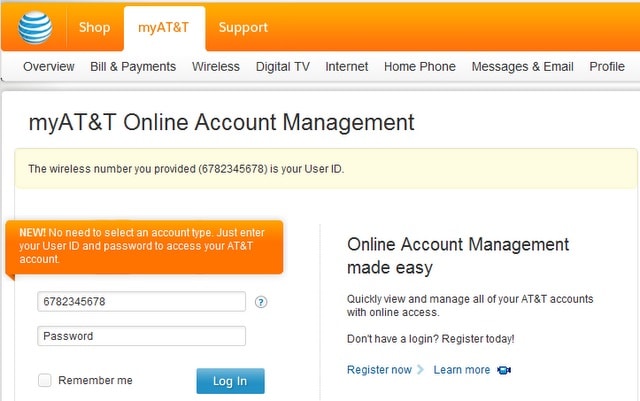
Hae poistetut tekstiviestit palveluntarjoajilta
Osa 4. Android SMS Recovery: Miksi tämä on mahdollista?
Saatat ihmetellä, jos tietosi on poistettu laitteestasi, miten ne voidaan palauttaa. Tämän ymmärtämiseksi sinun on tiedettävä enemmän tiedostojen allokoinnista ja poistamisesta. Lähes jokainen käyttämämme älylaite tallentaa tiedot tiedostojärjestelmän kautta. Tiedostojen varaustaulukko on sen pääkäyttäjä, joka sisältää tietoja laitteen muistissa varatusta tilasta. Kun tiedot on poistettu, ne merkitään kohdentamattomiksi.
Vaikka tiedot itse asiassa jäävät muistiin, ne ovat käytettävissä ylikirjoitettavaksi. Koska sitä ei ole allokoitu, et voi käyttää sitä suoraan. Siten poistetuista tiedoista tulee ‘näkymättömiä’ ja ne voidaan korvata. Jos jatkat laitteen käyttöä, sille varattu tila yksinkertaisesti käytetään uudelleen johonkin muuhun. Siksi, jos tietosi on poistettu laitteestasi, sinun tulee lopettaa niiden käyttö ja käyttää palautustyökalua välittömästi saadaksesi ne uudelleen käyttöön.
Osa 5. Älä koskaan menetä tärkeitä viestejä Androidilla
Kun olet käyttänyt työkalua, kuten DrFoneTool – Recover, noutat varmasti poistetut viestit Androidilla. Siitä huolimatta on aina suositeltavaa olla varovainen kuin katua. Jos et halua käydä läpi niin paljon ei-toivottua vaivaa, noudata näitä ehdotuksia.
- Ennenkaikkea, varmuuskopioi Android-tekstiviestejä varmistaaksesi, että et kohtaa ei-toivottuja tietoja. Suosittelemme käyttöä DrFoneTool – Varmuuskopiointi ja palautus (Android) säilyttääksesi toisen kopion tiedoistasi. Työkalua voidaan käyttää tietojesi varmuuskopiointiin ja palauttamiseen (kokonaan tai valikoivasti).
- Voit myös synkronoida viestisi pilvipalvelun kanssa. On paljon maksullisia ja vapaasti saatavilla olevia sovelluksia, jotka voivat yksinkertaisesti synkronoida viestisi automaattisesti.
- Tekstiviestien lisäksi voit menettää myös tärkeitä pikaviestien ja sosiaalisten sovellusten (kuten WhatsApp) viestejä. Useimmat näistä sovelluksista antavat meille mahdollisuuden ottaa varmuuskopion keskustelustamme. Jos esimerkiksi käytät WhatsAppia, voit siirtyä sen Chat-asetuksiin ja ottaa sen keskusteluista varmuuskopion Google Driveen (tai iCloudiin iPhonelle). Katso yksityiskohtainen opas varmuuskopio WhatsApp-viestit tästä.
- Vältä lataamasta liitteitä nimettömistä lähteistä tai avaamasta epäilyttäviä linkkejä. Haittaohjelma voi vioittaa laitteesi tallennustilaa ja lopulta poistaa tietosi.
- Varmista, että olet varmuuskopioinut tiedoistasi ennen kuin teet mitään ratkaisevaa vaihetta, kuten Android ohjelmistopäivitys, laitteen juurtuminen ja niin edelleen.
Nyt kun tiedät kuinka palauttaa poistetut viestit Androidissa, voit helposti palauttaa kadonneet tai poistetut tiedot. Viestien lisäksi DrFoneTool – Recover voi auttaa sinua hakemaan myös muunlaisia tietoja. Se on käyttäjäystävällinen työkalu, ja siinä on yksinkertainen napsautusprosessi, joka varmasti helpottaa asioita. Koska voimme kokea tietojen menetyksen yllättäen, on tärkeää pitää palautustyökalu käden ulottuvilla. Et koskaan tiedä, milloin DrFoneTool – Recover saattaa pelastaa päivän!
Viimeisimmät artikkelit

